色系統一是平時圖像合成中比較複雜的步驟,今天分享一個比較快速的方法,利用閾值找到中間色、明色和暗色,再把摳出來的人物用這三種顏色建立一個漸變。這樣能比較迅速的使背景和人物色調大致統一。
效果圖如下
略微夢幻一點的版本
正文開始
- 第一步先找到一張背景圖,放入ps。然後用閾值找到這個圖片的中間調,暗部和明部。
這樣我們就找好了暗部和明部,最後就要找中間調。先在選單欄圖層中點擊新建然後點擊圖層
然後把混合選項改為差值然後把閾值從最左邊往右移一點點最先出現的黑色區域就是中間調,然後做上記號。
- 把剛才的閾值圖層和新建的圖層隱藏掉。新建一個圖層,把剛才做上記號的三個部分的顏色用畫筆先畫出來。方便後面的取色。
- 把事先扣好的人物圖放進背景圖層裡面,然後新建一個漸變填充,按住alt鍵嵌入到人物上,然後改變一下透明度。接着把上面三個取出來的顏色圖層可以隱藏掉了,因為後面沒有用了。
- 用camera raw濾鏡調一下色調
效果如下(根據自己喜歡調)
我這張圖片感覺天空這部分佔比太大了,我需要裁剪掉一部分。
- 最後。給這個圖片畫一個人造太陽,把太陽那個圖層改為濾色。顏色可以自己選擇接近太陽的顏色。有一種太陽照到人物臉上的感覺
如果喜歡夢幻一點可以再次進入camera raw 調整清晰度最後呈現的效果就會是最上面的第二張效果圖那樣。
這個是比較簡單快速的色調統一的方法,之前看見有人分享這種方法感覺還蠻使用的,所以寫在這裡分享給更多人。小夥伴們可以動手試試哦~

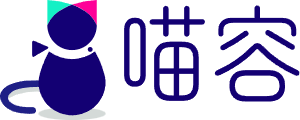



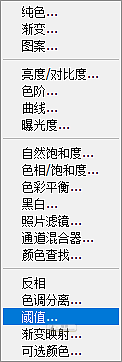
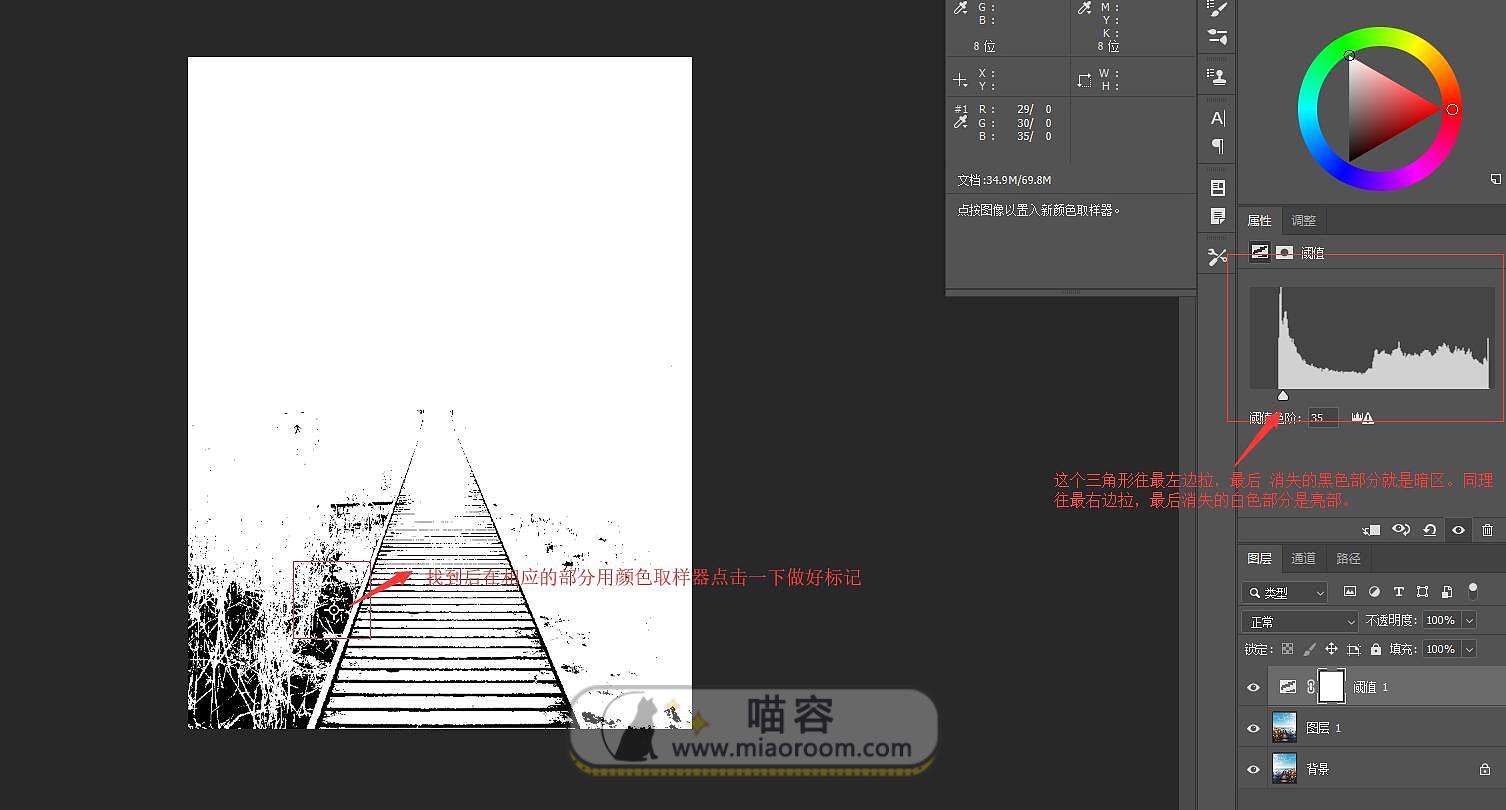

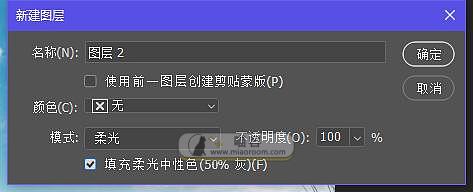
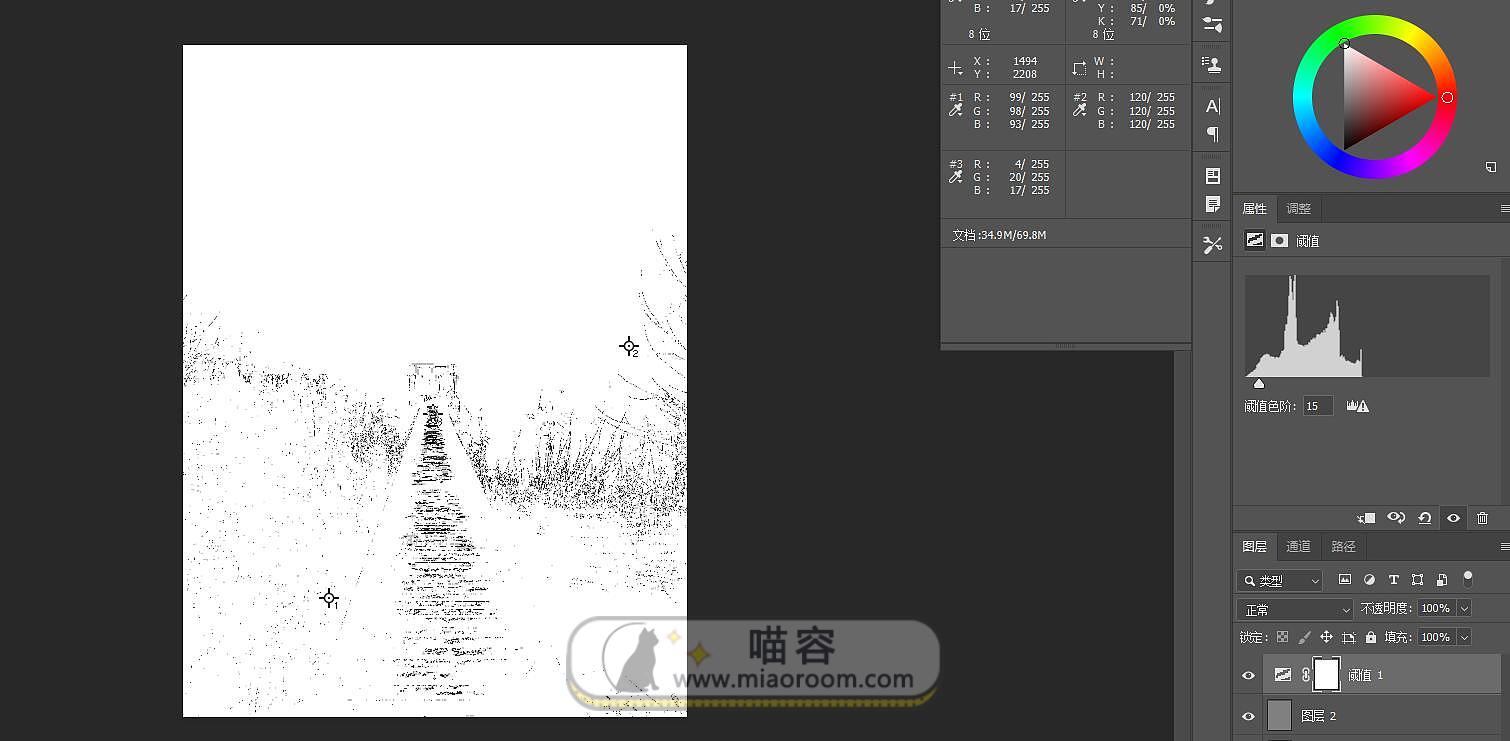
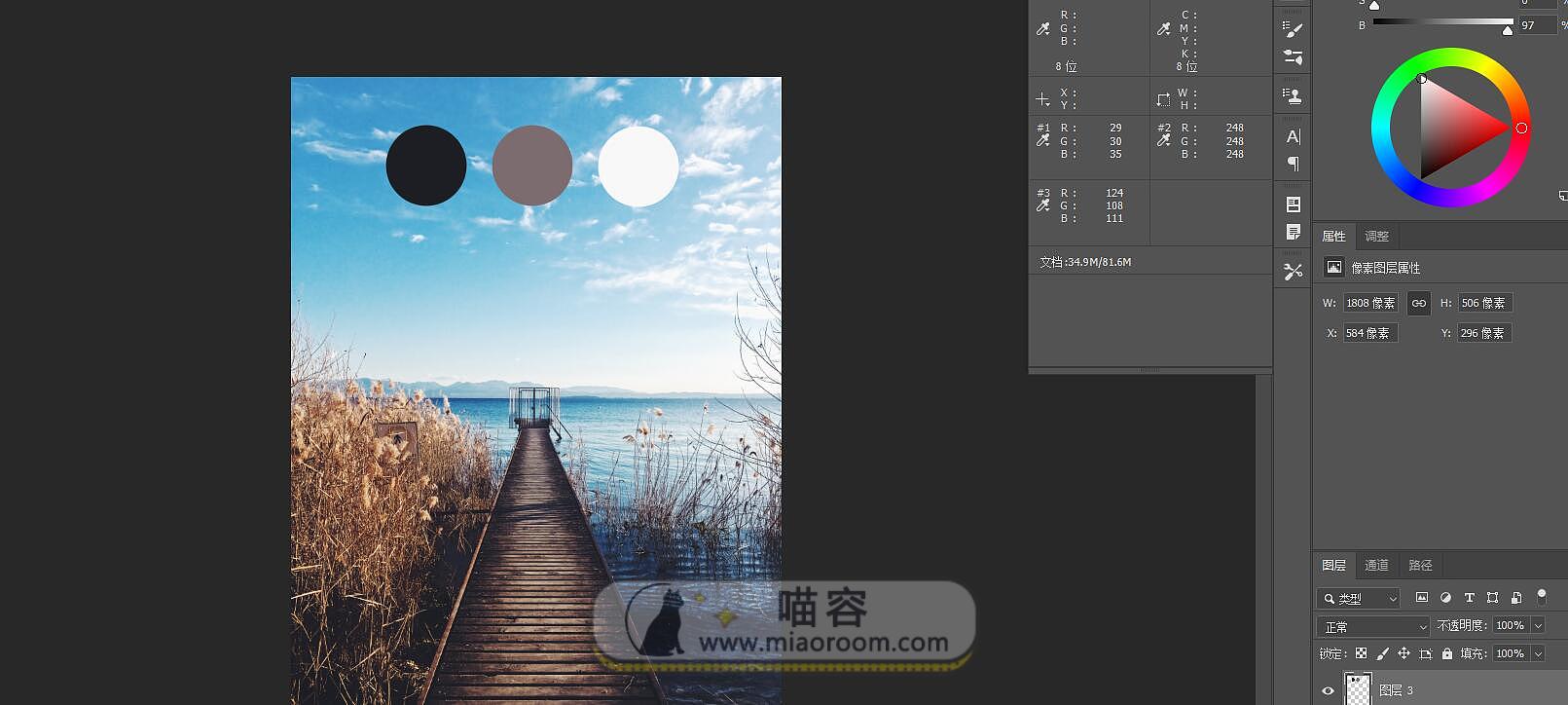
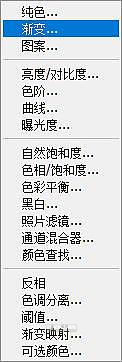
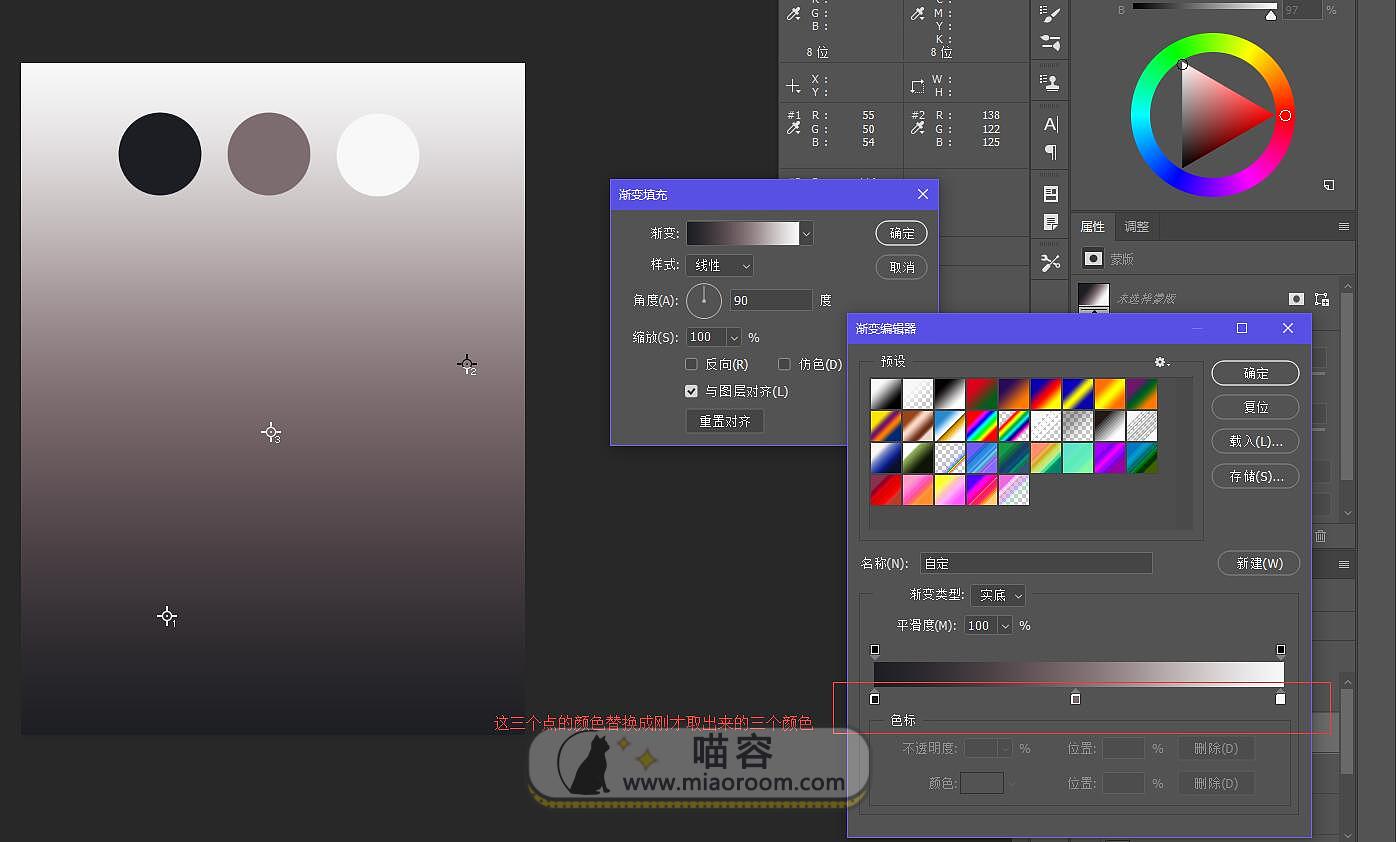
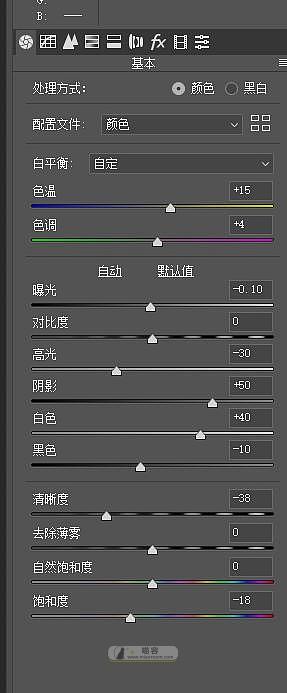
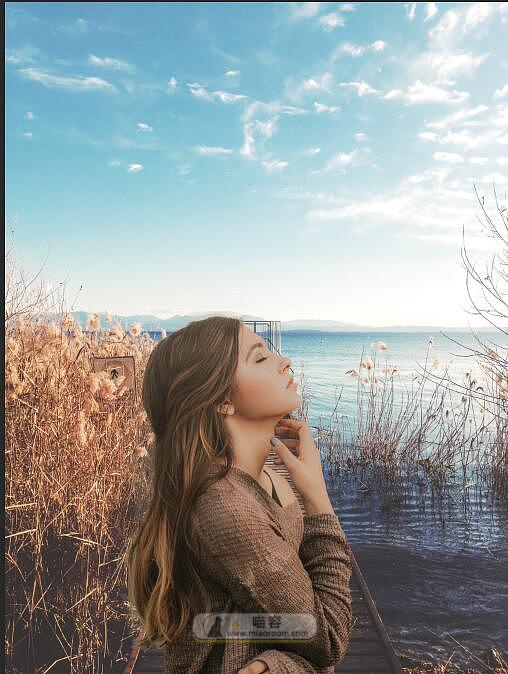
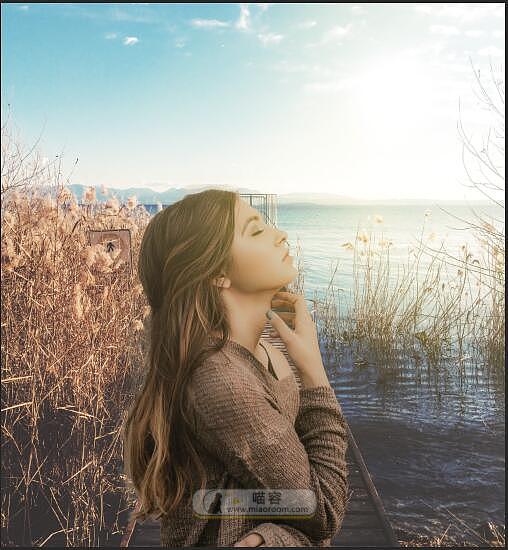
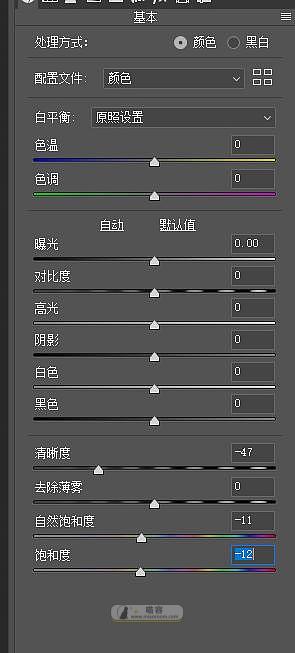
+++++++++6
感謝分享,很實用
很實用
很實用
可以
感謝分享
好看啊
贊
很好啊,這個內容